GPU-Z怎么看显卡好坏 利用gpuz查看显卡参数教程
怎么看显卡好坏呢?很多朋友除了可以通过查看显卡参数或者查看显卡天梯图外,还可以借助专业的GPU-Z工具查看显卡好坏。借助GPU-Z主要是需要学会看显卡参数,通过这些全面参数细节,还可以辨别显卡真假,比如显卡检测到的参数与正品存在差异即可判断显卡大致是有问题的。扯得有点远了,下面主要教大家如何借助gpuz查看显卡参数吧。

GPU-Z工具使用非常简单,只要在电脑中下载安装,然后打开即可查看到电脑显卡的详细参数了,如图。由于该软件是国外开发的,原本是英文界面,如果大家看不懂的话,最好下载汉化版的。
下载地址:
推荐阅读:GPU-Z安装使用教程
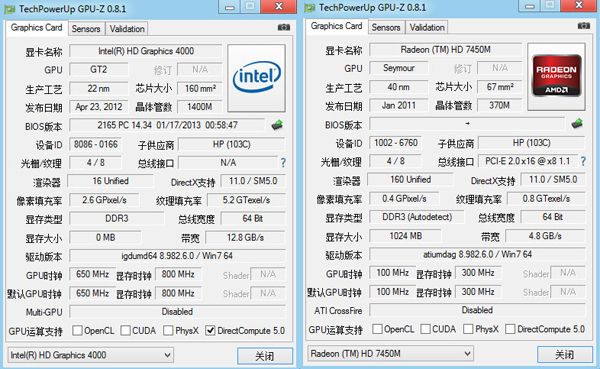
由于小编电脑是i3核心显卡的,因此GPU-Z仅检测到的是i3内置的HD4000核心显卡参数
GPU-Z怎么看显卡好坏?下面小编重点为大家介绍下这些检测到的显卡参数。
【GPU】:显示核芯,核芯代号,所指的是研发公司内部编号,也可以用于区分性能高低。
【工艺】:核心的制作工艺,单位纳米,越小工艺就越先进,功耗就越低。
【光栅】:数量越高,显卡性能越强。
光栅属于输出单元,负责后期渲染,将像素点光栅化,主要影响抗锯齿、动态模糊之类特效,但对光线却没什么大的影响。
【总线接口】:提供数据流量带宽,目前主流的接口是PCI-E 16×,可以提供8G/s的数据流量(双通道,上、下行各4G/s)。
注:16×@16×,代表最高支持流量,以及目前工作的流量,如果主板或者电源影响,工作接口有可能会下降!
【着色器】:旧架构为“渲染管线+着色顶点”,新架构之后统一为“统一渲染单元”,即“流处理器”,数量越高性能越好。
旧架构区分性能通过“渲染管线”多少、“着色顶点”多少就可以了解显卡性能。
新架构由于只有一个基数,因此更容易了解,数值越高性能越强。
注:N卡一个流处理器就能发挥作用,因此流处理器数量看上去很少。
A卡对“统一渲染单元”定位不一样,要5个流处理器单元一组才能工作,因此看上去数量很高。(不同的核心架构可能并不一定是A:N=5:1)
【Directx 支持】:简称DX,是微软编写的程序,作用于多媒体指令,在显卡方面,就是针对画面特效,目前最高级别是DX12(Windows 10)。
【像数填充率】:光栅工作的数据处理流量,公式GPU频率×光栅=像数填充率。
【纹理填充率】:渲染管线/流处理器的数据处理流量,公式GPU频率×管线(处理器单元)=纹理填充率。
【显存类型】:显存,提供储存数据和交换数据,显存代数越高,内存频率就越高,传送的数据就越大,目前最高级别的GDDR5,可以高达4600MHz/s以上的速度,显存越大,性能越好。
【显存位宽】:显存位宽是显存在一个时钟周期内所能传送数据的位数,位数越大则瞬间所能传输的数据量越大,这是显存的重要参数之一,一般显卡是128bit,好一些的显卡则可以达到256bit,一些发烧级高端显卡,甚至达到了512bit。
注:由于目前GDDR5 高频显存,即使位宽很低,也可以提供很高的显存带宽,即使128bit,也可以提供几十GB/s以上的带宽,所以位宽不一定强求高位宽。
还有一个特殊的例子,HD2900XT 显存位宽达到了512bit,但由于核心架构的原因,渲染效能无法发挥,即使有512bit的位宽也无法达到预期效果。
【显存容量】显存是作为数据储存和交换数据,但并非容量大就表示显卡就具有很高的性能,但在其他参数相当的情况下,显存容量越大越好,目前独立显卡显存容量普遍大大1GB D5,512M基本淘汰了,主流显卡如今都流行2GB D5,高端显卡更是达到了4GB D5。
高端显卡由于核心处理数据庞大,才需要高容量内存的支持。
低端显卡由于核心本身处理量低,即使配备高容量显存也不会提升显卡性能。
【显存带宽】:显存带宽是指显示芯片与显存之间的数据传输速率,它以字节/秒为单位。显存带宽是决定显卡性能和速度最重要的因素之一。
显存带宽的计算公式为:显存带宽=工作频率×显存位宽/8
目前GDDR5显存,即使位宽为128bit,也可以提供几十G/s以上的带宽。
【GPU、显存频率】:可以用来直接区分同系列的高低,例如HD4850、HD4830(800SP),它们之间的差别也仅仅在GPU、显存的频率,如果数值一样,性能也就一样。
【实际频率】:指GPU、显存目前的工作频率,这个数值可以有变化
【默认频率】:指由生产商制定的频率,但每个厂商相互之间制定的频率也有所不同。
gpuz查看显卡参数方法就为大家介绍到这里,这些都是一些比较专业的术语,如果大家对显卡参数不是很感兴趣的话,可以借助“显卡天梯图”查看显卡的大致性能级别。
类似阅读:GTX960显卡怎么样 显卡天梯图看GTX960性能
相关文章

AMD RX 580 GPU-Z截图首曝:基础频率高达1450MHz
现在,网上出现一张疑似RX 580的GPU-Z截图,基础频率高达1450MHz,比480提升了约25%之多,预计性能也见涨类似的幅度,核心频率激增,详情我们一起来了解下吧2017-04-11 虽然Radeon RX 500系显卡还没有正式宣布,不过显卡神器GPU-Z在今天倒是更新了最新的v1.18.0版本,增加了对于AMD新显卡的正式识别与支持,除此之外,新的GPU-Z还增加了对于G2017-03-16
虽然Radeon RX 500系显卡还没有正式宣布,不过显卡神器GPU-Z在今天倒是更新了最新的v1.18.0版本,增加了对于AMD新显卡的正式识别与支持,除此之外,新的GPU-Z还增加了对于G2017-03-16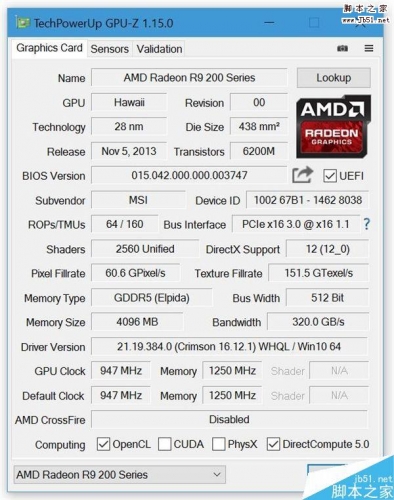
显卡神器GPU-Z 1.16.0发布:修复A卡超频时的读取错误问题
显卡玩家必备的神器GPU-Z软件之前连续发布了1.13.0、1.14.0两个版本,进行了相当大的更新,尤其是AMD显卡用户绝对不容错过,紧接着我们又看到了GPU-Z 1.16.0,进一步修复了2016-12-13
显卡神器GPU-Z 1.14.0发布:AMD显卡用户绝对不容错过
显卡玩家必备的神器GPU-Z软件今天连续发布了1.13.0、1.14.0两个版,新版主要增加了对AMD Radeon显卡Wattman超频功能的支持,可以正确检测超频后的频率(1.14.0版进一步完善)2016-12-10- 显卡神器GPU-Z近日更新了新的版本,本次新的版本号为1.12.0,主要内容是新增或优化了对一大波新卡的支持,下面小编为大家带来GPU-Z 1.12.0版和GPU-Z 1.12.0 ROG信仰版下载2016-10-22
GPU-Z简体中文绿色版下载地址及GPU-Z绿色版安装使用教程
GPU-Z是一款非常好用的显卡检测工具,很多想要检测自己显卡参数的伙伴们都不知道如何下载GPU-Z工具,针对此问题,本文就为大家带来了GPU-Z的下载地址及GPU-Z安装使用方法2015-11-10GPU-Z 0.8.5更新内容汇总 全面支持Windows 10
GPU-Z 0.8.5发布下载,注于显卡检测的必备工具GPU-Z也刚刚发布了0.8.5版本,完善了对Windows 10的支持,同时还有其他一大批更新,下面我们来看看更新了哪些内容,内附GPU-Z2015-07-31
显卡识别必备工具GPU-Z 1.20.0发布:修复RX500 BIOS提取问题
AMD刚刚正式发布了新一代Radeon RX 500系列显卡,包括RX 580、RX 570、RX 560、RX 550四款型号,与此同时,显卡识别必备工具GPU-Z 1.20.0紧急发布,主要是修复RX500 BIOS提2017-04-19





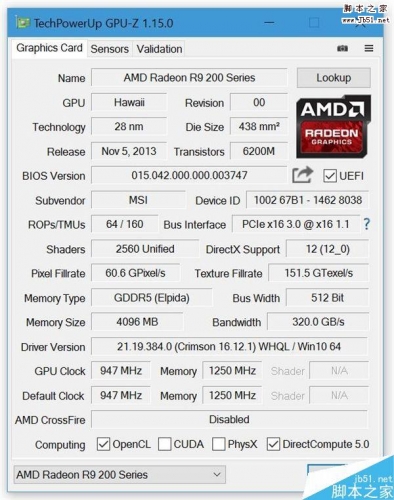


最新评论